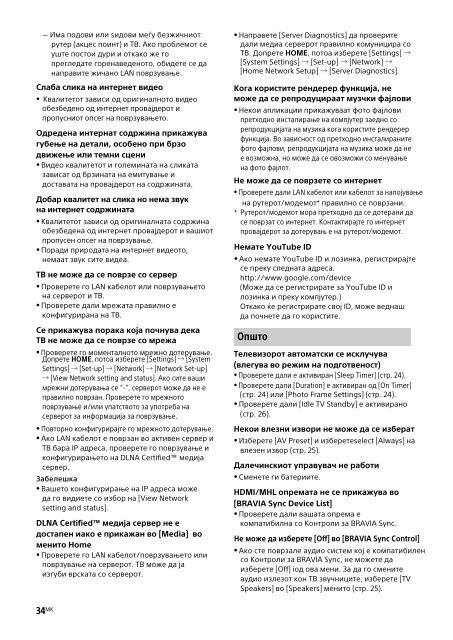Sony KDL-32WD756 - KDL-32WD756 Mode d'emploi Macédonien
Sony KDL-32WD756 - KDL-32WD756 Mode d'emploi Macédonien
Sony KDL-32WD756 - KDL-32WD756 Mode d'emploi Macédonien
Create successful ePaper yourself
Turn your PDF publications into a flip-book with our unique Google optimized e-Paper software.
Има подови или ѕидови меѓу безжичниот<br />
рутер (акцес поинт) и ТВ. Ако проблемот се<br />
уште постои дури и откако же го<br />
прегледате горенаведеното, обидете се да<br />
направите жичано LAN поврзување.<br />
Слаба слика на интернет видео<br />
Квалитетот зависи од оригиналното видео<br />
обезбедено од интернет провајдерот и<br />
пропусниот опсег на поврзувањето.<br />
Одредена интернат содржина прикажува<br />
губење на детали, особено при брзо<br />
движење или темни сцени<br />
Видео квалитетот и големината на сликата<br />
зависат од брзината на емитување и<br />
доставата на провајдерот на содржината.<br />
Добар квалитет на слика но нема звук<br />
на интернет содржината<br />
Квалитетот зависи од оригиналната содржина<br />
обезбедена од интернет провајдерот и вашиот<br />
пропусен опсег на поврзување.<br />
Поради природата на интернет видеото,<br />
немаат звук сите видеа.<br />
ТВ не може да се поврзе со сервер<br />
Проверете го LAN кабелот или поврзувањето<br />
на серверот и ТВ.<br />
Проверете дали мрежата правилно е<br />
конфигурирана на ТВ.<br />
Се прикажува порака која почнува дека<br />
ТВ не може да се поврзе со мрежа<br />
Проверете го моменталното мрежно дотерување.<br />
Допрете HOME, потоа изберете [Settings] → [System<br />
Settings] → [Set-up] → [Network] → [Network Set-up]<br />
→ [View Network setting and status]. Ако сите ваши<br />
мрежни дотерувања се “-”, серверот може да не е<br />
правилно поврзан. Проверете го мрежното<br />
поврзување и/или упатството за употреба на<br />
серверот за информација за поврзување.<br />
Повторно конфигурирајте го мрежното дотерување.<br />
Ако LAN кабелот е поврзан во активен сервер и<br />
ТВ бара IP адреса, проверете го поврзување и<br />
конфигурирањето на DLNA Certified медија<br />
сервер.<br />
Забелешка<br />
Вашето конфигурирање на IP адреса може<br />
да го видиете со избор на [View Network<br />
setting and status].<br />
DLNA Certified медија сервер не е<br />
достапен иако е прикажан во [Media] во<br />
менито Home<br />
Проверете го LAN кабелот/поврзувањето или<br />
поврзување на серверот. ТВ може да ја<br />
изгуби врската со серверот.<br />
Направете [Server Diagnostics] да проверите<br />
дали медиа серверот правилно комуницира со<br />
ТВ. Допрете HOME, потоа изберете [Settings] →<br />
[System Settings] → [Set-up] → [Network] →<br />
[Home Network Setup] → [Server Diagnostics].<br />
Кога користите рендерер функција, не<br />
може да се репродуцираат музчки фајлови<br />
Некои апликации прикажуваат фото фајлови<br />
претходно инсталирање на компјутер заедно со<br />
репродукцијата на музика кога користите рендерер<br />
функција. Во зависност од претходно инсталираните<br />
фото фајлови, репродукцијата на музика може да не<br />
е возможна, но може да се овозможи со менување<br />
на фото фајлот.<br />
Не може да се поврзете со интернет<br />
Проверете дали LAN кабелот или кабелот за напојување<br />
на рутерот/модемот* правилно се поврзани.<br />
* Рутерот/модемот мора претходно да се дотерани да<br />
се поврзат со интернет. Контактирајте го интернет<br />
провајдерот за дотерувањ е на рутерот/модемот.<br />
Немате YouTube ID<br />
Ако немате YouTube ID и лозинка, регистрирајте<br />
се преку следната адреса.<br />
http://www.google.com/device<br />
(Може да се регистрирате за YouTube ID и<br />
лозинка и преку компјутер.)<br />
Откако ќе регистрирате свој ID, може веднаш<br />
да почнете да го користите.<br />
Општо<br />
Телевизорот автоматски се исклучува<br />
(влегува во режим на подготвеност)<br />
Проверете дали е активиран [Sleep Timer] (стр. 24).<br />
Проверете дали [Duration] е активиран од [On Timer]<br />
(стр. 24) или [Photo Frame Settings] (стр. 24).<br />
Проверете дали [Idle TV Standby] е активирано<br />
(стр. 26).<br />
Некои влезни извори не може да се изберат<br />
Изберете [AV Preset] и изберетеselect [Always] на<br />
влезен извор (стр. 25).<br />
Далечинскиот управувач не работи<br />
Сменете ги батериите.<br />
HDMI/MHL опремата не се прикажува во<br />
[BRAVIA Sync Device List]<br />
Проверете дали вашата опрема е<br />
компатибилна со Контроли за BRAVIA Sync.<br />
Не може да изберете [Off] во [BRAVIA Sync Control]<br />
Ако сте поврзале аудио систем кој е компатибилен<br />
со Контроли за BRAVIA Sync, не можете да<br />
изберете [Off] iод ова мени. За да го смените<br />
аудио излезот кон ТВ звучниците, изберете [TV<br />
Speakers] во [Speakers] менито (стр. 25).<br />
34 МК